
LastPass הוא מנהל סיסמאות מקוון המאפשר לך לאחסן באופן מאובטח את כל הסיסמאות שלך ולגשת אליהם מכל מקום. כמו שאומרים המפתחים של LastPass, זו הסיסמה האחרונה שתצטרך לזכור.
אם אתה זקוק לעזרה בתחילת העבודה עם LastPass, עיין ב מדריך הדרכה לחנון להתחלת העבודה עם LastPass . זה מסביר מה זה LastPass, כיצד להירשם ולהתקין את LastPass, וכיצד להשתמש ב- LastPass כדי ליצור ולאחסן סיסמאות מאובטחות. פרסמנו גם מאמר אודות יצירה ושימוש בהערות מאובטחות ב- LastPass .
אתה יכול להשתמש ב- LastPass כדי לאחסן את שמות המשתמש והסיסמאות שלך לאתרים ואז להיכנס לאתרים אלה בלחיצה אחת. כל הנתונים המאוחסנים ב- LastPass מסונכרנים באופן אוטומטי ותוכלו לגשת אליהם מכל מחשב Windows, Linux או Mac באמצעות סיומת דפדפן אינטרנט, ומרבית מערכות ההפעלה הפופולריות לסמארטפונים, כמו Android, iPhone ו- BlackBerry. כל הנתונים שלך עבור LastPass מוצפנים באופן מקומי במחשב שלך לפני שהם נשלחים לשרתי LastPass ורק סיסמת ה- LastPass הראשית שלך יכולה לפתוח אותם. תוכל גם לאחסן יותר מאשר רק שמות משתמש וסיסמאות ב- LastPass. ניתן לאחסן את כל הנתונים הסודיים ב- LastPass.
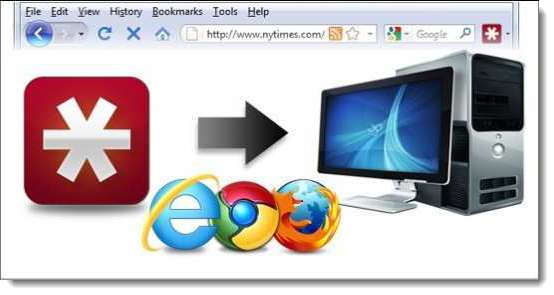
שיטת ברירת המחדל לגישה למידע המוצפן שלך המאוחסן ב- LastPass היא מקוונת באמצעות סיומת דפדפן אינטרנט. עם זאת, מה אתה עושה אם אתה זקוק לגישה למידע מכספת LastPass שלך ואתה משתמש במחשב ללא חיבור לאינטרנט? LastPass Pocket היא תוכנית ניידת המאפשרת לך להוריד את כל נתוני LastPass שלך מהשרת ולאחסן אותם בקובץ מאובטח ומוצפן שתוכל לשמור בכונן הבזק מסוג USB ולקחת איתך.
יש כמה מגבלות של LastPass Pocket. מגבלה אחת היא שהיא מאפשרת לך רק להציג את הנתונים בכספת LastPass שלך. באפשרותך לערוך את הערכים שהורדו לכיס LastPass מהכספת המקוונת שלך, אך לא ניתן להעלות את הערכים חזרה לכספת LastPass והם זמינים רק כל עוד כיס LastPass פתוח. על מנת לשמור רשומות כלשהן ששונו או הוסיפו ויש לך גישה לא מקוונת לערכים שלך כשאתה פותח מחדש את LastPass Pocket, עליך לייצא את הכספת לקובץ מוצפן שנשמר באופן מקומי. מגבלה נוספת של LastPass Pocket היא שברגע שאתה מייצא את הנתונים שלך לקובץ מוצפן מקומי ואז פותח אותם שוב בכיס LastPass, אינך יכול להוסיף או לערוך ערכים. ניתן להציג רק רשומות ולהעתיק מידע מהערכים. מומלץ להשתמש ב- LastPass Pocket רק לצפייה בערכים שלך, לא כקמרון סיסמא לא מקוון הניתן לעריכה.
עם זאת, אנו נראה לכם כיצד להוריד את הכספת של LastPass לכיס של LastPass, להוסיף ערך ולייצא את הנתונים לקובץ מאובטח ומוצפן מקומי.
הורד את הקובץ pocket.exe (הקישור נמצא בסוף מאמר זה) ושמור אותו בכונן הבזק מסוג USB או בכונן חיצוני. לחץ פעמיים על הקובץ pocket.exe כדי להפעיל את LastPass Pocket.
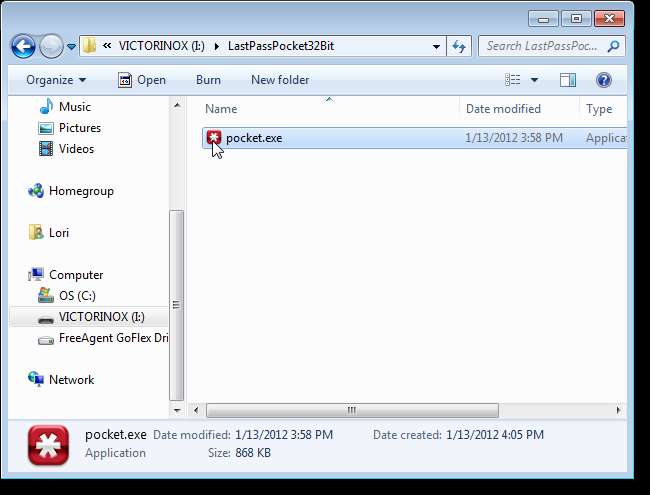
תיבת הדו-שיח פתח נתונים מוצפנים מוצגת. הזן את הדוא"ל והסיסמה שלך לכספת LastPass שלך. עבור מיקום נתונים, בחר טען את הנתונים שלי מ- LastPass.com. השתמש בתיבות הסימון שליד זכור? שיהיה בכיס LastPass לזכור את המידע שהוזן בתיבת דו-שיח זו, אם תרצה בכך. אנו לא ממליצים ש- LastPass Pocket יזכור את הסיסמה שלך. אם אתה צריך להזין את זה בכל פעם, זה בטוח יותר. לחץ על פתח.
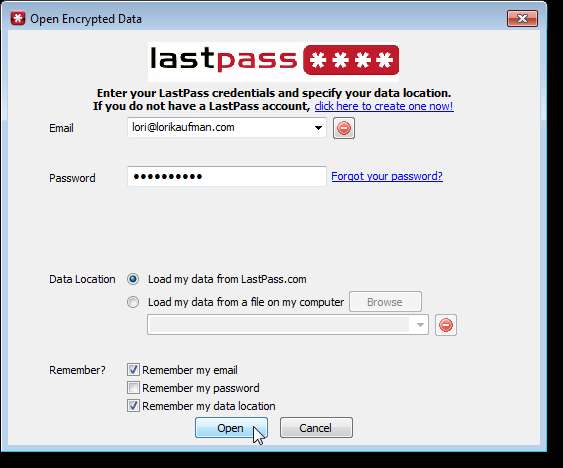
הכספת של LastPass שלך מורדת מאתר LastPass ומחולצת לכיס LastPass.
הערה: מבנה הקבוצה של הכספת שלך עשוי להיראות אחרת. המירנו קובץ KeePass ל- LastPass, כך שהקבוצות נוצרו מהקבוצות ב- KeePass.
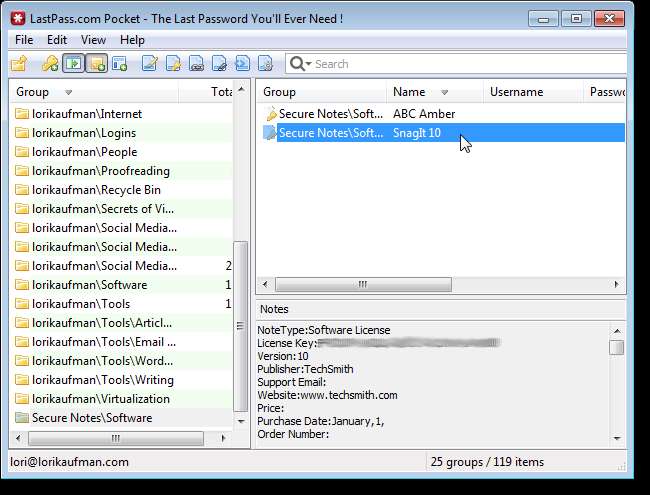
אתה יכול להוסיף פריטים לכספת המקומית שלך ולערוך פריטים שהורדת. לדוגמה, כדי להוסיף הערה מאובטחת, בחר הוסף הערה מאובטחת מתפריט העריכה.
הערה: זכור כי תוכל להוסיף ולערוך פריטים רק כאשר אתה מוריד את הכספת לראשונה לכיס LastPass. לאחר שתייצא את הנתונים שלך (הסבר בהמשך מאמר זה) ופתח אותם שוב, אינך יכול לערוך את הכספת יותר.
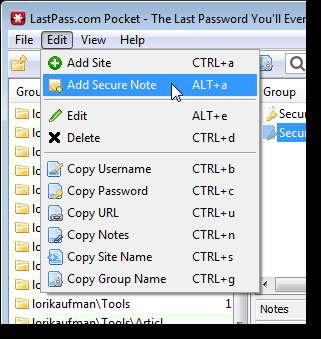
תיבת הדו-שיח הוספת הערה מאובטחת מוצגת. הזן שם להערה ובחר קבוצה מהרשימה הנפתחת. הזן את המידע הפרטי שברצונך לאחסן להערה זו בתיבה הערות. אם ברצונך להזין שוב את הסיסמה שלך כדי לגשת להערה זו בכיס LastPass, בחר בתיבת הסימון דרוש בקשת סיסמה מחדש. לחץ על אישור.
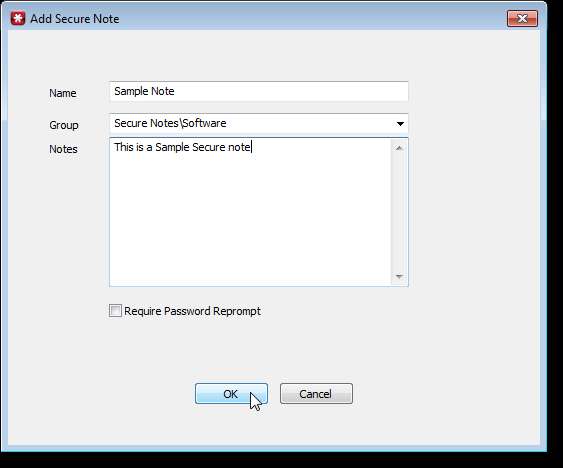
ההערה המאובטחת מתווספת לקבוצת Secure Notes.
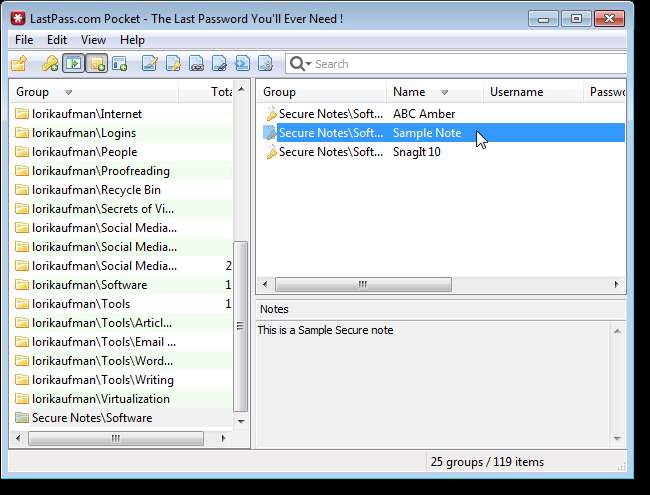
כדי לשמור את הנתונים בכספת שלך לקובץ מקומי ומאובטח, אליו תוכל לגשת כאשר אינך מקוון, בחר ייצא מתפריט קובץ.
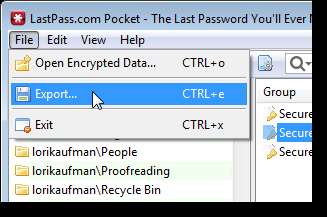
בתיבת הדו-שיח ייצוא הנתונים שלך בחר אם ברצונך לייצא עותק מוצפן של הנתונים שלך או לייצא עותק טקסט רגיל של הנתונים שלך בפורמט CSV. אנו ממליצים שתבחר לייצא את הנתונים שלך לקובץ מוצפן. אם אתה מייצא לטקסט רגיל, הנתונים שלך כלל לא יהיו מוגנים.
הזן את הסיסמה עבור הכספת שלך בתיבת העריכה של סיסמה.
השתמש בלחצן עיון כדי לבחור מיקום עבור קובץ ה- XML המוצפן. אחסנו אותו בכונן הבזק מסוג USB עם קובץ pocket.exe. איש אינו יכול לגשת לכספת המוצפנת ללא הסיסמה הראשית שלך.
שוב, בחר אם ברצונך ש- LastPass Pocket יזכור את הסיסמה ואת מיקום הנתונים באמצעות תיבות הסימון שליד זכור. שוב, אנחנו לא ממליצים ש- LastPass Pocket יזכור את הסיסמה שלך. לחץ על ייצא כדי ליצור את הקובץ המוצפן.
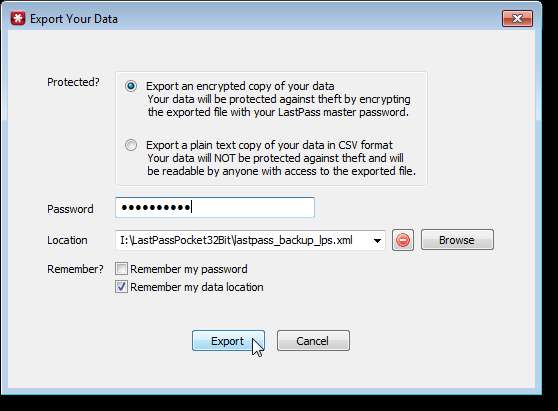
אם ייצאת את הנתונים שלך בעבר לאותו שם קובץ, תיבת הדו-שיח הבאה תוצג. לחץ על אישור כדי להחליף את הקובץ בנתונים המעודכנים.

תיבת דו-שיח מוצגת כאשר הנתונים שלך יוצאו בהצלחה.
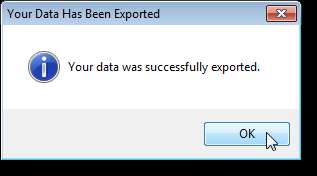
כעת, כאשר תפתח את LastPass Pocket שוב, או כשתבחר באפשרות פתח נתונים מוצפנים מתפריט קובץ בתוך התוכנית, תוכל לבחור לפתוח את נתוני הכספת המוצפנים ששמרת באופן מקומי. לשם כך בחר בלחצן הבחירה טען את הנתונים שלי מקובץ במחשב שלי לצד מיקום נתונים. לחץ על כפתור העיון כדי לבחור את הקובץ.
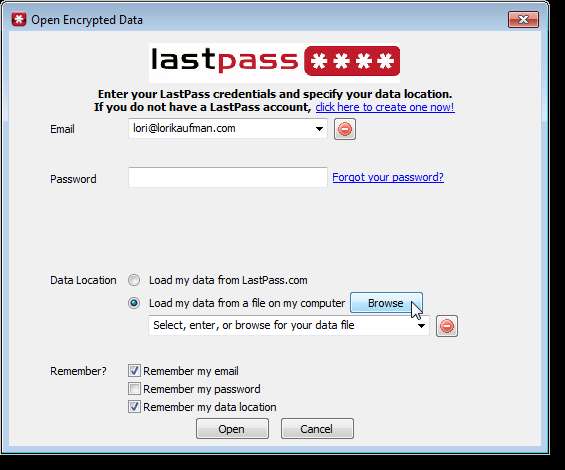
בקטע ציין את המיקום של קובץ הנתונים שלך, נווט למקום אליו ייצאת את קובץ הנתונים המוצפן, בחר אותו ולחץ על פתח.
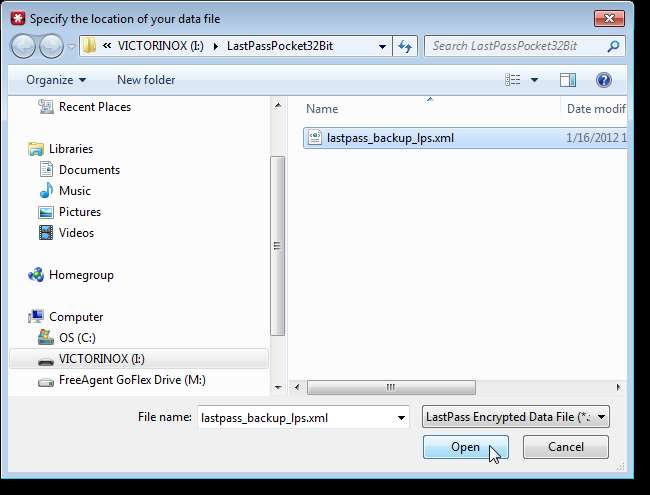
הנתיב לקובץ המוצפן שלך מופיע בתיבת העריכה. לחץ על פתח כדי לייבא את הנתונים בחזרה לכיס LastPass.

LastPass זמין גם בגרסה ניידת שניתן להתקין בגרסאות הניידות של Firefox ו- Chrome. זוהי אפשרות נוחה לגישה מאובטחת לכספת LastPass שלך אם אתה מרבה להשתמש בבתי קפה באינטרנט או להתחבר לאינטרנט ממחשבים לא מהימנים. ראה את LastPass מדריך נייד למידע נוסף על הורדה והתקנה של הגרסאות הניידות של Firefox ו- Chrome והתקנת התוספים LastPass.
הורד את LastPass Pocket מ https://lastpass.com/misc_download.php .
הסיסמאות ומידע אחר מורדות למערכת המקומית ממנה ניתן לגשת אליהן כל עוד היישום נשאר פתוח.
אם תסגור את התוכנית שוב המידע אינו זמין עוד, אלא אם כן הוא מיוצא למערכת המקומית. האפשרות לייצא את כל הסיסמאות זמינה על ידי לחיצה על קובץ> ייצוא.
ניתן לשמור את הסיסמאות בקובץ מוצפן, המוגן באמצעות סיסמת המאסטר של LastPass, או בעותק טקסט רגיל שאינו מוגן וקריא על ידי מי שיש לו גישה למחשב. לאחר שיוצאו הסיסמאות ניתן לטעון אותן שוב למנהל הסיסמאות בכל עת, גם אם אין גישה לאינטרנט זמינה באותה עת.
ניתן להעתיק את כל המידע ללוח לשימוש בתוכניות או שירותים אחרים.
ה- Last Pass Pocket הוא כלי מעניין עבור משתמשי Last Pass שזקוקים לגישה לא מקוונת לסיסמאות שלהם. מנהל הסיסמאות הוא זמין לחלונות ו- Mac בלבד. משתמשי Windows יכולים להוריד מהדורת 32 סיביות או 64 סיביות של התוכנית הניידת. ( באמצעות )
הורד את LastPass Pocket מ https://lastpass.com/misc_download.php .
LastPass Pocket «מדריך למשתמש של LastPass
LastPass נייד «מדריך למשתמש של LastPass
סוֹף.
שמור על אותם שקשה לזכור שמספרי הכרטיסים יהיו זמינים ומאובטחים באמצעות LastPass - How-To Geek
התקן את הרחבה LastPass בדפדפן האופרה - How-To Geek
מדריך How-To Geek לתחילת העבודה עם LastPass - How-To Geek
אין כמעט שום סיומת / תוסף אחר לדפדפן שיכולים להפוך את חוויית הגלישה באינטרנט לנוחה כמו Lastpass. כמו שאומרים מפתחי השירות הזה, הסיסמה האחרונה שתצטרך לזכור אי פעם, ובמשך חודשים LastPass עושה זאת עבורי.
עם זאת, יש מטרד זעיר, LastPass עשה את זה הרגל לא לזכור שום סיסמא, מכיוון שאני נותן אותן לאמינות-ישנות. מעבר אחרון ותמשיך הלאה. אז אם אני משתמש במחשב אחר, זה באמת מתסכל בניסיון לנחש את הסיסמה לחשבונות שלי שלא כל כך הרבה בשימוש. בזמנים כאלה, שקול להשתמש LastPass כיס .
יישום נייד זה יכול לאסוף את כל פרטי הכניסה שלך מחשבון Lastpass.com או מקובץ מוצפן בכונן הקשיח ולהציג את המידע בממשק פשוט.

זה פשוט ככל שתצליח. ברמה הראשונית, אתה מתבקש להזין את אישורי LastPass שלך, או לספק את הנתיב ל- מוצפן קובץ נתונים במערכת הקבצים המקומית שלך. אתה יכול גם לבחור לזכור את נתיב הקובץ או את הדוא"ל והסיסמה להתחברות. הממשק הראשי עצמו מציע סיסמאות מאוחסנות המסווגות בכולם, מועדפים, הערות מאובטחות וכו ', עד כמה שם. אתה יכול לבחור להעתיק כמעט כל שדה מתפריט View, ולבסוף תוכל לחשוף את כל הסיסמאות אם אתה זקוק למשהו מהן (שוב נדרש להזין סיסמה ראשית לשם כך).

LastPass Pocket הוא יישום נייד וחינמי של מפתחי LastPass שיכול להגיש גם קמרון אחסון לא מקוון וגם גיבוי לסיסמאות שלך. זה עובד עם מערכות הפעלה 32 ו -64 סיביות, והוא זמין עבור חלונות , Mac OS X ו- Linux.
הורד את LastPass Pocket (Windows) (עבור לכרטיסייה Windows ותמצא את הכלי בתחתית הדף)
הכיס של LastPass הוא כלי שולחן העבודה כדי להציג את הסיסמאות שלך במצב לא מקוון






